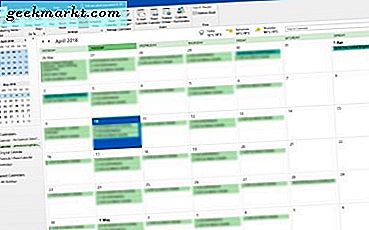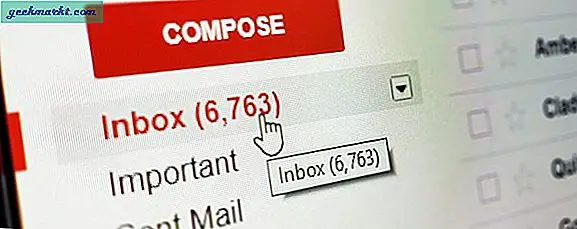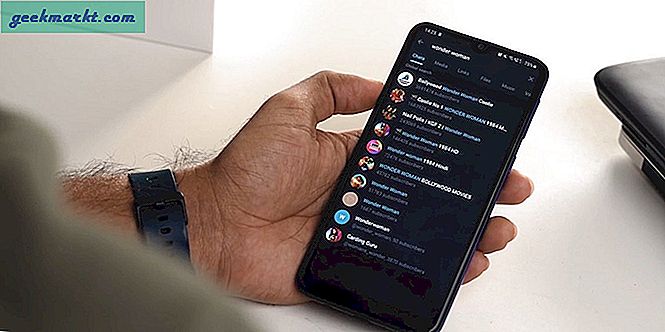Das Internet ist ein erstaunlicher Ort voller Informationen, Meinungen und Wunder. Es ist auch voller Dinge, die Sie nicht möchten, junge oder besonders empfindliche Augen zu sehen. Manche Dinge, die einmal gesehen wurden, können niemals ungesehen sein. Wenn du diese Augen davor schützen kannst, dieses Zeug zu sehen, umso besser. Aus diesem Grund haben wir "Wie blockiere ich Websites auf einem Chromebook?" Zusammengefasst.
Es sind nicht nur Inhalte für Erwachsene oder Dinge, die wir besser nicht sehen können. Es sind auch diese interessanten Websites oder sozialen Netzwerke, die uns dazu bringen, Dinge aufzuschieben. Wenn Sie eine Hausarbeit, Hausaufgaben oder tatsächliche Arbeit zu tun haben, ist das letzte, was Sie wollen, um zu Facebook oder YouTube zu verirren und eine Stunde oder drei zu verlieren, nichts konstruktiv zu tun. Das ist eine andere Möglichkeit, wie das Sperren von Webseiten nützlich sein kann.
Chromebook verwendet den Chrome-Browser. Wenn Sie wissen, wie Sie Websites in Chrome blockieren, gilt dies auch hier. Ansonsten haben Sie hier einige Möglichkeiten, zu steuern, was auf einem Chromebook angezeigt wird.
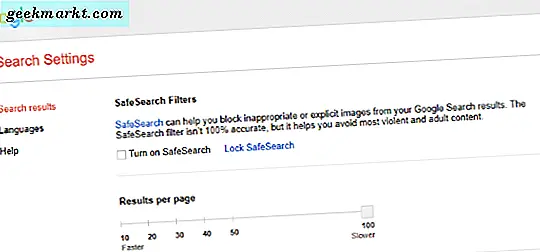
Blockieren Sie Websites mithilfe der sicheren Chrome-Suche
Seit Google Anfang dieses Jahres die überwachten Nutzerkonten von Chrome entfernt hat, können Sie nur noch über die sichere Suche steuern, was auf einem Chromebook angezeigt wird. Dies schränkt den Zugriff auf Content für Erwachsene durch die Suche ein, bietet jedoch nicht die Möglichkeit, bestimmte Websites zu blockieren. Es kann jedoch genug für Ihre Bedürfnisse sein.
- Öffne Chrome und gehe zu google.com.
- Wählen Sie Einstellungen rechts unten und dann Sucheinstellungen.
- Aktivieren Sie das Kontrollkästchen neben SafeSearch aktivieren.
- Wählen Sie den Link SafeSearch sperren.
Dies funktioniert bei Internetsuchen. Alles, was mit Google gesucht wird, wird nach jugendgefährdenden oder expliziten Inhalten gefiltert.
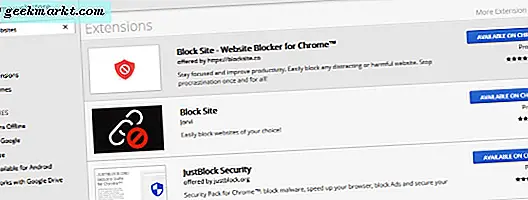
Websites mit Chrome-Erweiterungen blockieren
Eine weitere sehr nützliche Möglichkeit zum Blockieren von Websites in einem Chromebook ist die Verwendung einer Chrome-Erweiterung, die für diese Aufgabe entwickelt wurde. Derzeit gibt es einige Chrome-Erweiterungen, die dazu beitragen, Websites zu blockieren oder die elterliche Kontrolle auszuüben.
TinyFilter
TinyFilter ist ein kostenloses Chrome-Addon, das eine gute Kindersicherung und das Blockieren von Websites bietet. Das Addon ist einfach zu bedienen und funktioniert gut, solange Sie sich die Zeit nehmen, es richtig einzurichten. Es verwendet ein Blacklist-System und fordert Sie auf, Wörter, die Sie einschränken möchten, in die Blacklist aufzunehmen. Je mehr Wörter Sie hinzufügen, desto besser ist die Filterung.
TinyFilter hat die gleiche Art von Nachteil von jeder Browser-Erweiterung, obwohl es ziemlich einfach deaktiviert werden kann. Das erfordert ein genaues Auge, während die Kleinen das Chromebook verwenden.
Website blockieren
Block Site ist eine weitere kostenlose Chrome-Erweiterung, die eine gewisse elterliche Kontrolle darüber bietet, auf welche Websites zugegriffen wird. Diese Erweiterung verhindert auch Verzögerungen, wenn Sie weniger Kontrolle und mehr Produktivität benötigen. Controls können passwortgeschützt sein und Sie können URLs zu einer Blockliste hinzufügen, um intensiv zu filtern.
Was Block Site wirklich auszeichnet, ist seine Fähigkeit, auch im Inkognitomodus zu arbeiten. Nicht alle Erweiterungen für die Website-Blockierung können das, aber dieses tut es.
JustBlock Sicherheit
JustBlock Security ist unser letzter Vorschlag, Websites auf einem Chromebook zu blockieren. Es ermöglicht auch die Jugendschutzeinstellungen in Chrome und ermöglicht es Ihnen, URLs sowohl nach der Blacklist als auch nach der Whitelist zu erstellen. Diese App benötigt etwas Konfiguration, da sie mit Scripts und Anzeigen ziemlich streng sein kann. Verwenden Sie die Whitelist, um den reibungslosen Ablauf zu gewährleisten, und konfigurieren Sie die Anzeigenblockierung, damit die meisten Websites funktionieren.
Wie bei den anderen Erweiterungen gilt, je mehr Zeit Sie damit verbringen, es einzurichten, desto besser funktioniert es. Nach der Konfiguration übernehmen alle diese Erweiterungen eine glaubwürdige Aufgabe der Website-Blockierung.
Richten Sie das Konto eines Kindes für das Chromebook ein
Google verwendet die Family Link-App, um Kindersicherungen für Kinder zuzulassen. Es ist ein wenig kompliziert, um einzurichten, aber es macht die Arbeit erledigt. Sie müssen ein Google-Konto für Ihr Kind einrichten und dafür die Family Link-App verwenden.
- Besuchen Sie die Google Family Link-Website, um nach Gerätekompatibilität zu suchen und die App zu erhalten.
- Erstellen Sie ein Konto mit dem "+" - Zeichen in der Family Link App und folgen Sie dem Assistenten.
Family Link übernimmt zuverlässig die Aufgabe, Ihr Chromebook für jüngere Nutzer zu sichern. Nach der Einrichtung kann sich das Kind mit seinem eigenen Konto und seinen eigenen Websites am Chromebook anmelden. Für Erwachsene und explizite Inhalte wird alles, was Sie einschränken möchten, durchgesetzt.
Es gibt auch andere Optionen für die Kindersicherung auf einem Chromebook, einschließlich Mobocip, die jedoch nicht kostenlos sind. Ich habe auch keine Erfahrung, sie zu benutzen, also werde ich sie hier nicht einschließen.
Kennen Sie andere Möglichkeiten, Websites auf einem Chromebook zu blockieren? Erzählen Sie uns davon, wenn Sie es tun!